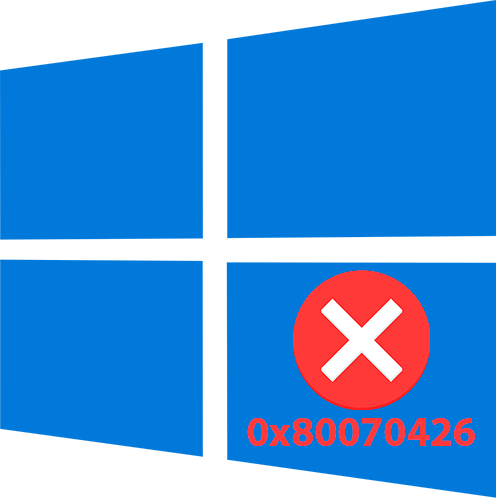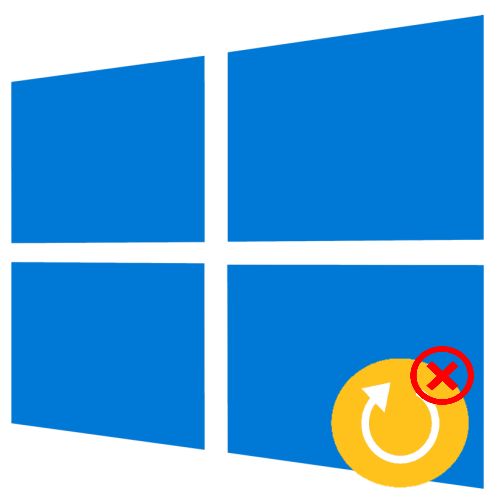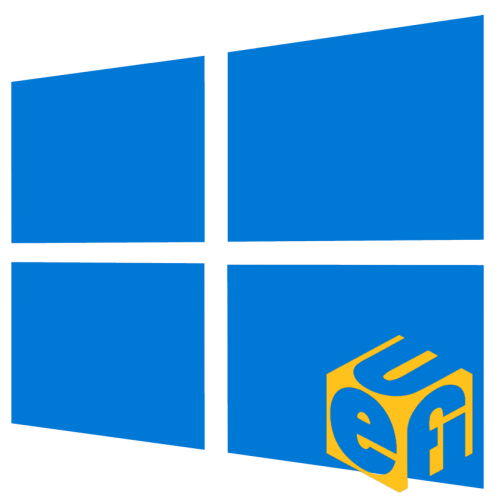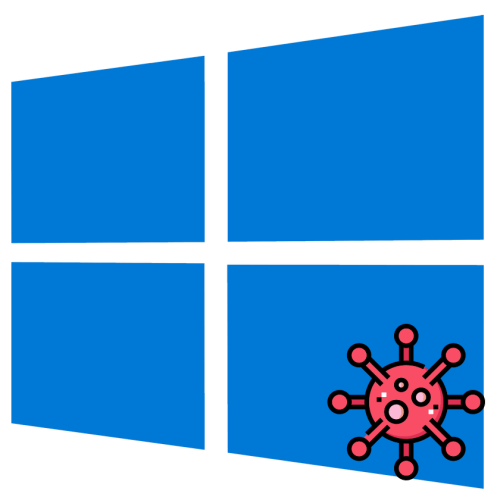Зміст
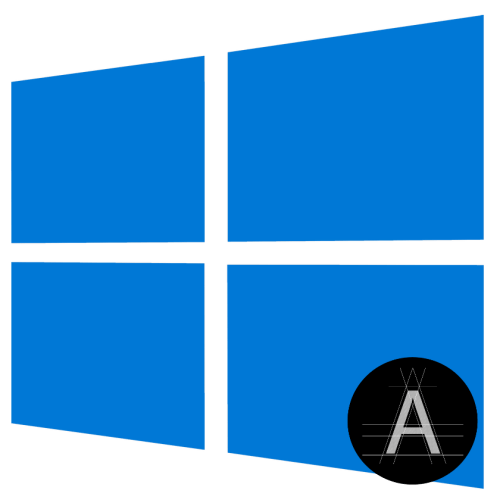
Спосіб 1: копіювання в папку&171; Fonts & 187;
Цей спосіб використовується в основному при пакетної установці нових шрифтів. Його перевага полягає перш за все в економії часу користувача.
- Завантажте шрифти у підтримуваних форматах із веб-сайту, якому ви довіряєте.
- Перейдіть до папки &171;Fonts&187;
, розташовану за адресою
C:\Windowsі скопіюйте в неї файли шрифтів. - Перезавантажувати комп'ютер не обов'язково, але потрібно буде перезапустити додаток, в якому передбачається використовувати новий шрифт.
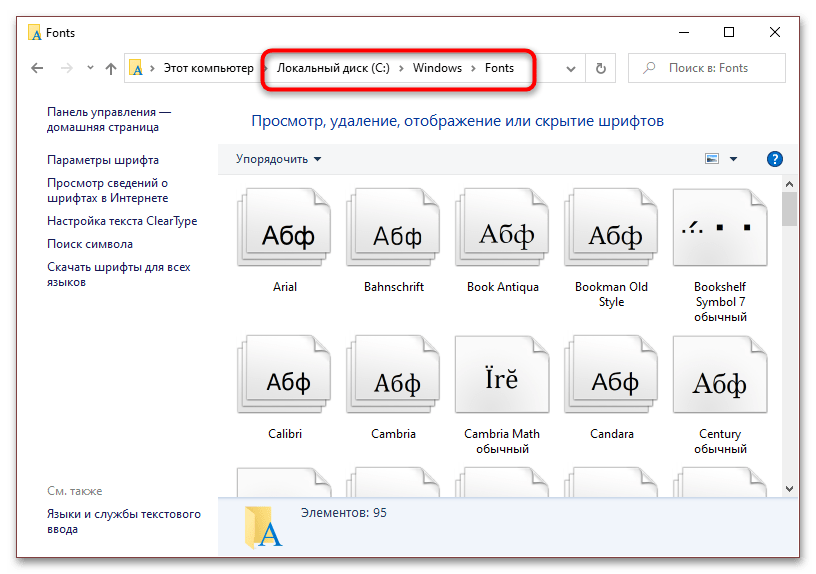
Нові шрифти будуть встановлені автоматично і стануть доступними у відповідних налаштуваннях штатного і стороннього програмного забезпечення.
Спосіб 2: Засоби " Провідника»
Оптимальний спосіб установки одного або декількох шрифтів, викачаних зі сторонніх ресурсів. Тут все максимально просто: клікніть по файлу шрифту правою кнопкою миші і виберіть з контекстного меню опцію»встановити"
або
" встановити для всіх користувачів»
.
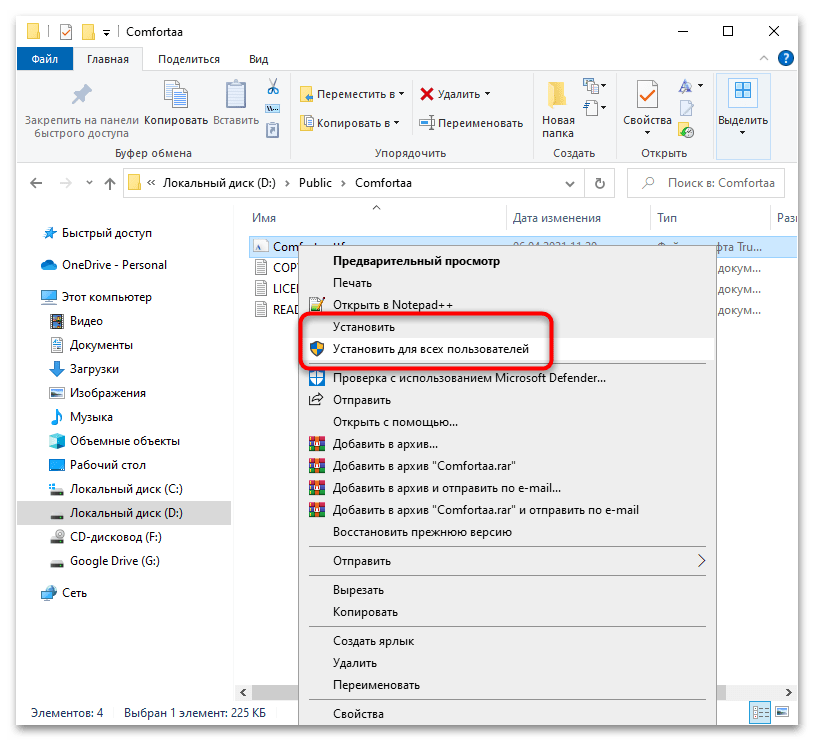
Цим же способом можна встановлювати шрифти в пакетному режимі, виділивши їх мишкою і вибравши опцію інсталяції з контекстного меню.
Спосіб 3: вікно попереднього перегляду шрифту
Встановити Підтримуваний Windows шрифт можна також безпосередньо з вікна його попереднього перегляду. Спосіб використовується для установки одного або декількох шрифтів, викачаних зі сторонніх сайтів.
- Відкрийте файл шрифту подвійним кліком.
- Натисніть в лівому верхньому кутку вікна попереднього перегляду шрифту кнопку»встановити" .
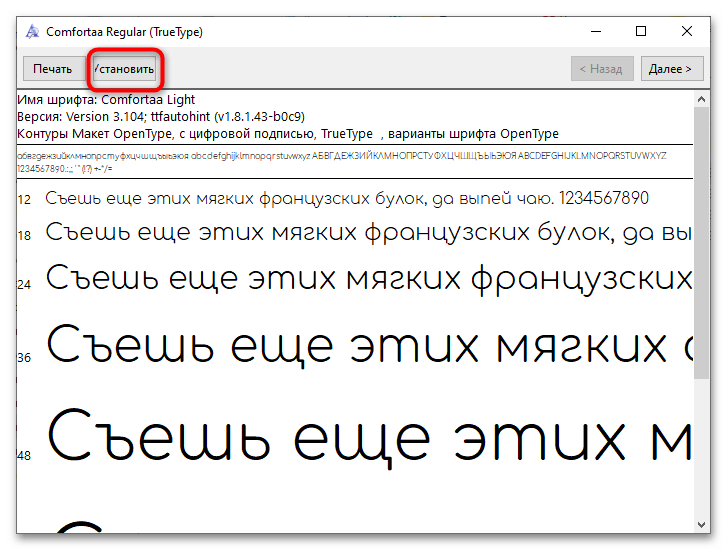
Шрифт буде встановлений в штатному режимі.
Спосіб 4: Додаток»Параметри"
Виконати установку завчасно завантаженого шрифту або шрифтів можна також за допомогою додаток»Параметри" .
- Відкрийте додаток»Параметри" і перейдіть до розділу «Персоналізація» → «шрифти» .
- У правій частині вікна є спеціальна область " додавання шрифтів» . Перетягніть на неї файли шрифтів з " провідника» або з робочого столу.
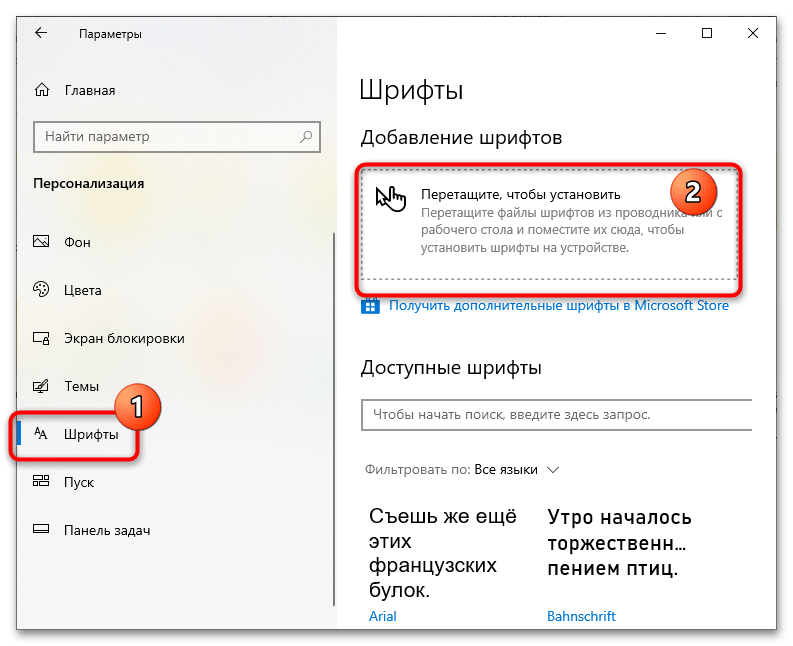
В результаті Windows виконає їх установку в автоматичному режимі.
Спосіб 5: Магазин Microsoft
На відміну від попередніх систем, в Windows 10 знайти і встановити нові шрифти можна з Microsoft Store.
- Відкрийте додаток»Параметри" і перейдіть до розділу «Персоналізація» → «шрифти» . Натисніть посилання " отримати додаткові шрифти в Магазині Microsoft» .
- Відкриється додаток «Microsoft Store» зі списком доступних для перегляду і установки шрифтів.
- Виберіть шрифт, який вам подобається, і натисніть кнопку " отримати» .
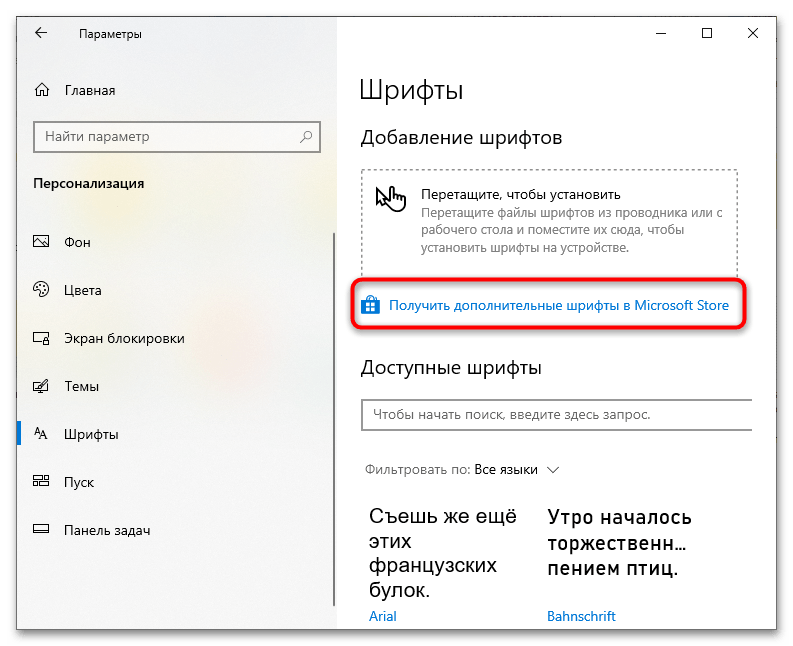
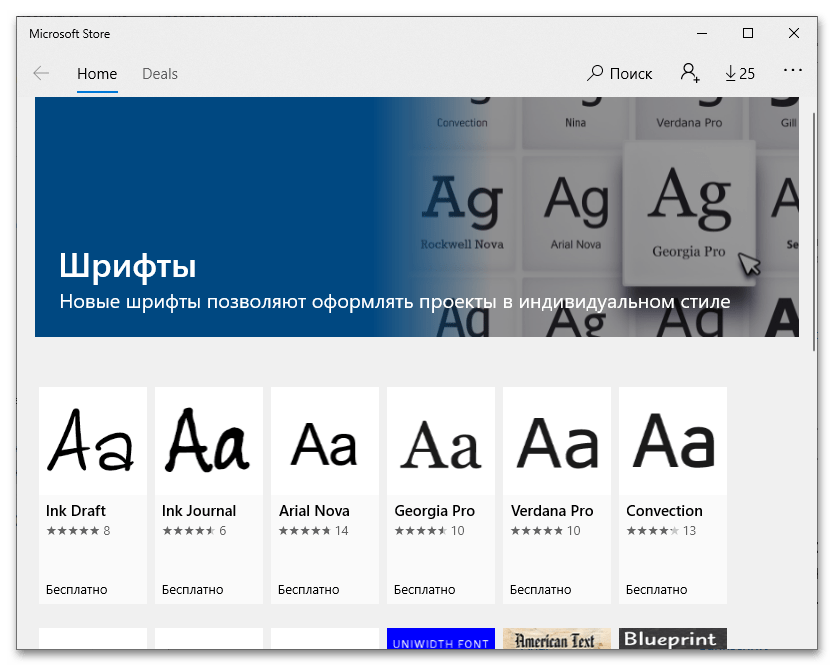
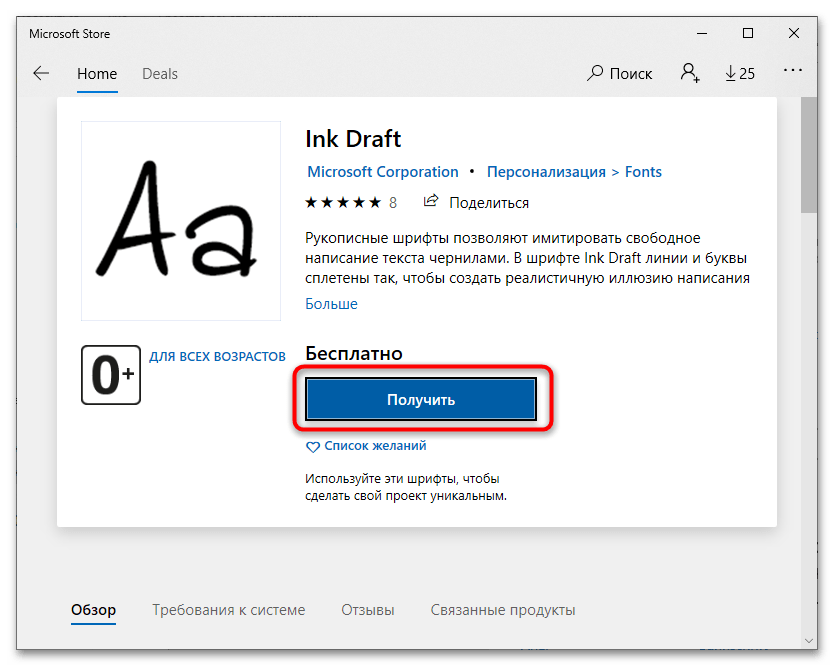
В результаті шрифт будуть завантажений на комп'ютер і встановлений автоматично. Крім вбудованих засобів Windows, для установки шрифтів можна використовувати сторонні програми – менеджери шрифтів, наприклад FontExpert. Однак, оскільки опція установки шрифтів в таких програмах дублює відповідну функціональність Windows, особливого інтересу в розглянутому контексті вони не представляють.